Cum se reduce dimensiunea imaginilor din documentele Office
Dacă pregătiți documente Office cu o mulțime deimagini, acest lucru poate face dificilă partajarea documentelor din cauza constrângerilor de dimensiune a fișierului. Imaginile de pe smartphone-uri pot fi destul de mari; ceea ce poate face dificilă partajarea documentului, dar poate dura și deschide și parcurge mult timp. Dacă aveți o conexiune rapidă la Internet, nu este mare lucru, dar pentru cei cu o conexiune măsurată limitată, un document cu o mulțime de imagini poate să treacă rapid printr-un plan de date. Să aruncăm o privire asupra reducerii dimensiunii fișierului imaginilor din documentele Microsoft Office.
Redimensionați imaginile din documentele Microsoft Office
Lansați Microsoft Word și introduceți imaginile. Selectați o imagine, apoi faceți clic pe Format fila contextuală care apare. Apoi apasa Comprimă imagini în cadrul Regla grup.

Alege E-mail radio box, care va reduce automatdimensiunea documentului, facilitând partajarea. Puteți aplica această opțiune pentru a selecta imagini din document sau toate. Compress Pictures oferă alte opțiuni pentru diferite scenarii, cum ar fi Print și Web.
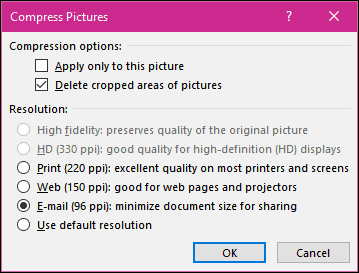
După cum puteți vedea mai jos, același document Word a trecut de la 2 MB la sub 200 KB.
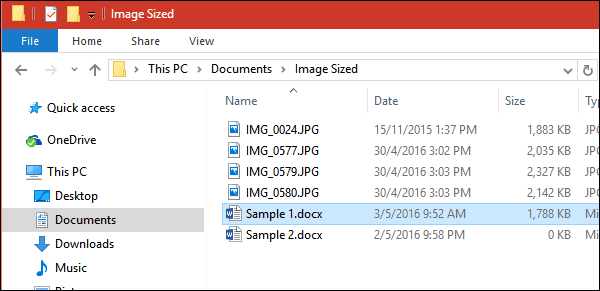
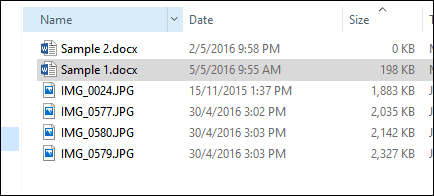
Redimensionarea manuală a imaginilor poate reduce dimensiuneaa documentelor dumneavoastră. Selectați imaginea și utilizați ancora pentru a o redimensiona. Această opțiune este perfectă pentru documente lungi sau prezentări cu numeroase ilustrații. Puteți livra în continuare mesajul dvs. fără a compromite calitatea documentelor dvs. esențiale și relevante.
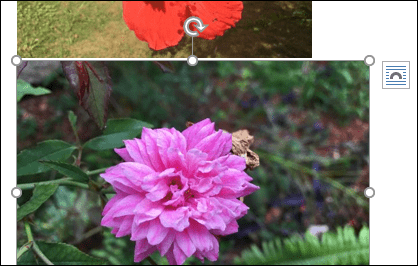
Cam despre asta e! Acum veți putea partaja documente cu imagini fără a mai fi nevoie să le comprimați mai întâi într-o aplicație separată.
Vorbind despre redimensionarea atașamentelor de e-mail, consultați articolul nostru despre modul de redimensionare a atașamentelor de imagini mari în Outlook.










Lasa un comentariu